win11開機音樂修改教學
如何更改 Windows 11 開機音樂?在 Windows 11 中,開機時會播放預設音樂。如果您想將其個性化並使用自己喜歡的曲目,那麼可以透過以下方法進行更改。 php小編新一將逐步引導您完成整個過程,確保您能輕鬆更改開機音樂,為每次開機增添一抹個性化色彩。
win11開機音樂修改教學
1、首先我們將想要設定為開機音樂的檔案儲存到C:WindowsMedia位置。 (音樂檔案需要是wav格式)

2、然後我們新建一個文字框,在其中輸入(New-Object Media.SoundPlayer C:WindowsMedia音樂名稱).PlaySync();。
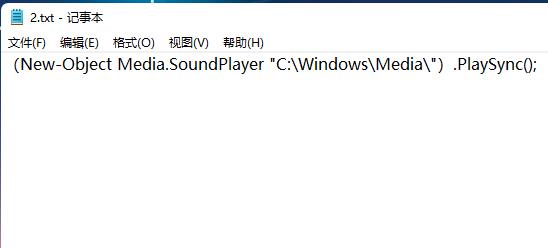
3、接著儲存文件,然後將它命名為2.ps1。

4、然後我們進入個人化設置,點擊進入右側的主題。
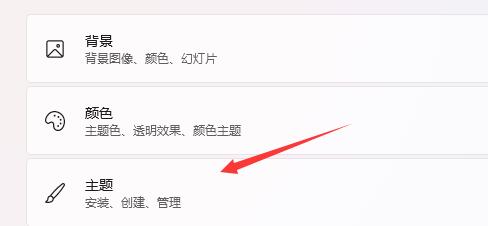
5、找到主題中的聲音點擊進入。

6、然後取消勾選播放Windows啟動聲音再點選應用。
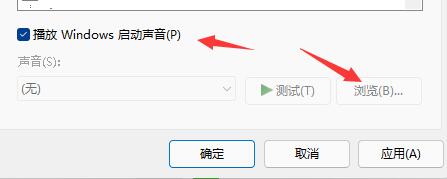
7、然後我們使用win+r快捷鍵打開運行,輸入gpedit.msc回車確定。

8、接著在群組原則中找到腳本(啟動/關機),並雙擊開啟右側啟動。

9、最後點擊上方的powershell腳本選項,然後選擇下方添加,再透過瀏覽將我們的2.ps1腳本放進去就可以了。

以上是win11開機音樂修改教學的詳細內容。更多資訊請關注PHP中文網其他相關文章!

熱AI工具

Undresser.AI Undress
人工智慧驅動的應用程序,用於創建逼真的裸體照片

AI Clothes Remover
用於從照片中去除衣服的線上人工智慧工具。

Undress AI Tool
免費脫衣圖片

Clothoff.io
AI脫衣器

Video Face Swap
使用我們完全免費的人工智慧換臉工具,輕鬆在任何影片中換臉!

熱門文章

熱工具

記事本++7.3.1
好用且免費的程式碼編輯器

SublimeText3漢化版
中文版,非常好用

禪工作室 13.0.1
強大的PHP整合開發環境

Dreamweaver CS6
視覺化網頁開發工具

SublimeText3 Mac版
神級程式碼編輯軟體(SublimeText3)
 FIXDISK Windows 7:檢查您的硬盤是否Windows 7中的錯誤
Apr 14, 2025 am 12:40 AM
FIXDISK Windows 7:檢查您的硬盤是否Windows 7中的錯誤
Apr 14, 2025 am 12:40 AM
如果您懷疑自己的硬盤遇到問題,可以檢查Windows 7上的錯誤。此php.cn帖子討論了FixDisk Windows 7。您可以遵循該指南以檢查Windows 7上的錯誤。
 安裝圖形驅動程序後,努力修復黑屏
Apr 15, 2025 am 12:11 AM
安裝圖形驅動程序後,努力修復黑屏
Apr 15, 2025 am 12:11 AM
在Windows 10/11中安裝了像NVIDIA驅動程序這樣的圖形驅動程序之後,您是否曾經遇到過黑屏?現在,在PHP.CN的這篇文章中,您可以找到一些值得嘗試的NVIDIA驅動程序更新黑屏的解決方案。
 如何通過ISO安裝Windows X-Lite最佳11 23H2 HOME/PRO
Apr 09, 2025 am 12:49 AM
如何通過ISO安裝Windows X-Lite最佳11 23H2 HOME/PRO
Apr 09, 2025 am 12:49 AM
如果您需要基於Windows 11 23H2的自定義LITE系統,則可以選擇Windows X-Lite最佳11 23H2 HOME或OVERMIM 11 PRO。繼續閱讀,PHP.CN將向您展示如何下載最佳11 23H2 ISO並在PC上安裝Pro或Home。
 核心隔離是否被ew_usbccgpfilter.sys阻止?這是修復程序!
Apr 13, 2025 am 12:47 AM
核心隔離是否被ew_usbccgpfilter.sys阻止?這是修復程序!
Apr 13, 2025 am 12:47 AM
許多Surfacebook用戶報告說,他們符合Windows 11/10上的“由EW_USBCCGPFILTER.SYS阻止的核心隔離”問題。 PHP.CN的這篇文章有助於解決煩人的問題。繼續閱讀。
 如何關閉Windows中的提示和建議通知?
Apr 09, 2025 am 12:46 AM
如何關閉Windows中的提示和建議通知?
Apr 09, 2025 am 12:46 AM
提示和建議通知是Windows 11的新設計。它將為您提供有關某些新功能的建議和提示。但是你們中的一些人可能會被彈出窗口所困擾。您可以從php.cn閱讀此帖子,以了解如何關閉技巧和建議
 Windows P的高級提示不適用於Windows
Apr 11, 2025 am 12:49 AM
Windows P的高級提示不適用於Windows
Apr 11, 2025 am 12:49 AM
如果您有多個顯示器,則必須熟悉Windows P快捷方式。但是,窗口P無法正常工作,可能會偶爾發生。如果您面臨此問題,則PHP.CN的這篇文章確實可以為您提供幫助。
 KB2267602無法安裝:這是解決方法!
Apr 15, 2025 am 12:48 AM
KB2267602無法安裝:這是解決方法!
Apr 15, 2025 am 12:48 AM
KB2267602是Windows Defender的保護或定義更新,旨在修復Windows中的漏洞和威脅。一些用戶報告說他們無法安裝KB2267602。這篇來自PHP.CN的帖子介紹瞭如何修復“ KB2267602 FAI
 突襲恢復和硬盤恢復之間的區別
Apr 17, 2025 am 12:50 AM
突襲恢復和硬盤恢復之間的區別
Apr 17, 2025 am 12:50 AM
數據恢復始終是一個加熱的話題。要成功地從設備恢復數據,您應該知道它如何存儲數據。您可以從此PHP.CN帖子中學習RAID恢復和硬盤恢復之間的區別。






